목차
Epoch 시간은 컴퓨터가 시스템 시간을 측정하는 시작점(날짜 및 시간)입니다. 예를 들어, UNIX 및 POSIX 기반 운영 체제의 에포크 시간은 1970년 1월 1일 목요일 00:00:00 UTC입니다. 때때로 우리는 Unix 에포크 시간에서 세는 초의 집계인 에포크 시간 데이터 세트에 직면합니다. 그러나 우리는 일, 월, 연도를 활용하여 시간을 세기 때문에 숫자만 파악할 수는 없습니다. 그래서 우리는 epoch 시간을 날짜로 변환할 것입니다. 엑셀
실습 워크북 다운로드
다음 다운로드 버튼에서 실습 워크북을 다운로드할 수 있습니다.
Epoch 시간을 Date.xlsx
로 변환 Epoch 시간을 Excel에서 날짜로 변환하는 2가지 간단한 방법
셀 B5:B16 에는 날짜로 변환할 Unix 타임스탬프의 범위.
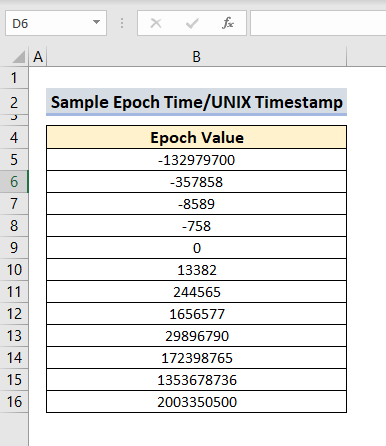
1. DATE 함수 및 서식 셀 도구 사용
먼저 다음을 사용하여 Unix 타임스탬프를 일련 번호로 변환합니다. DATE 함수 가 포함된 수식을 입력한 다음 날짜 형식을 사용하여 Excel 날짜로 변환합니다.
📌 단계:
- 다음 수식을 셀 C5 에 입력하고 Enter 키를 누릅니다.
=(((B5/60)/60)/24)+DATE(1970,1,1) 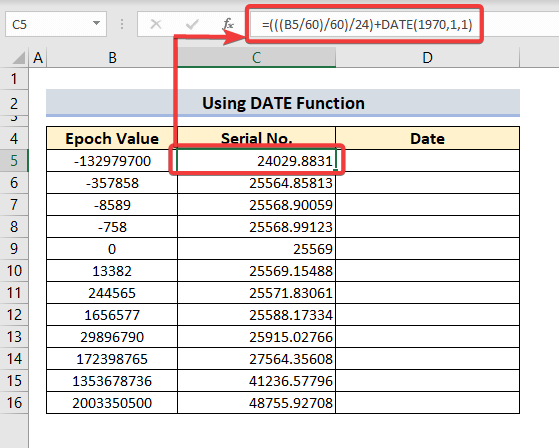
- 이제 채우기 핸들 을 드래그하여 해당 열의 다음 셀을 채웁니다.
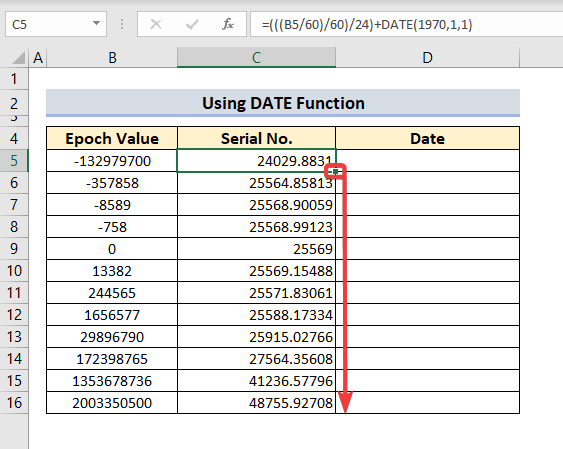
- 수식을 적용한 후 Ctrl+C 를 사용하여 열을 인접한 열에 복사하고 값을 날짜에 붙여넣기 합니다.열.
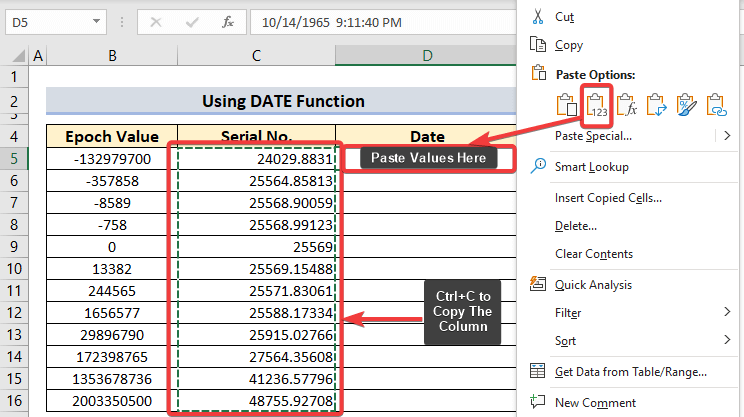
- 이제 일련 번호를 선택합니다. 그리고 Format Cells … 해당 숫자를 날짜로 변환합니다.
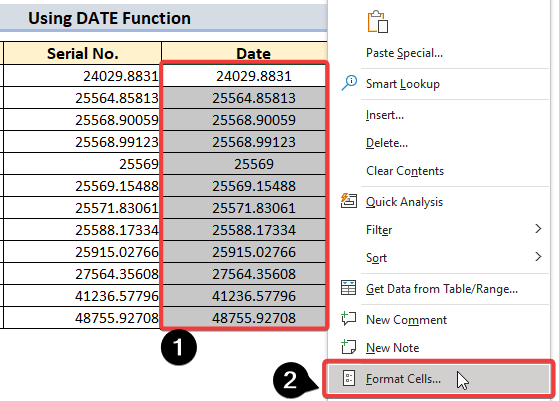
- 한편, Format Cells 팝업 -up 상자가 나타나고 Category 에서 Date 를 선택한 다음 Type에서 2012년 3월 14일을 선택한 다음 Ok<를 클릭합니다. 7>.
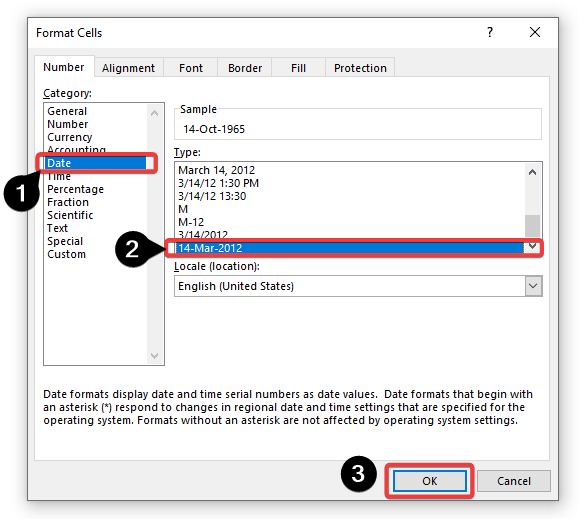
- 따라서 아래 이미지의 이 데이터 세트는 에포크 시간을 날짜로 변환한 것을 나타냅니다.
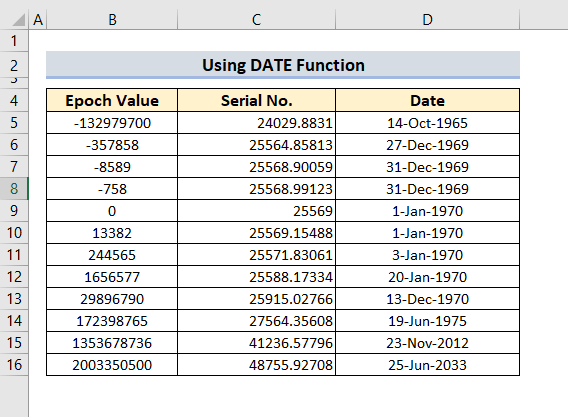
자세히 보기: Excel
에서 소수점 좌표를 도 분 초로 변환 2. DATE & Epoch 시간을 날짜로 변환하는 TEXT 함수
TEXT 함수 는 DATE 함수와 함께 사용하여 Unix 타임스탬프 정보를 Excel 날짜로 변환할 수도 있습니다.
📌 단계:
- 셀 C5 를 클릭하고 다음 수식을 입력합니다.
=TEXT((B5/86400)+DATE(1970,1,1),"m/d/yyyy") 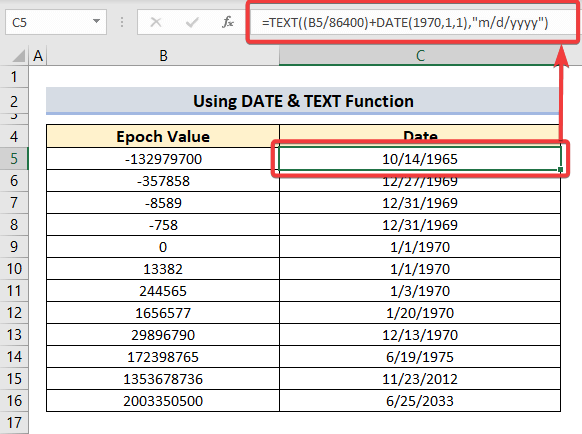
- 채우기 핸들 을 드래그하면 나머지 셀이 채워집니다.
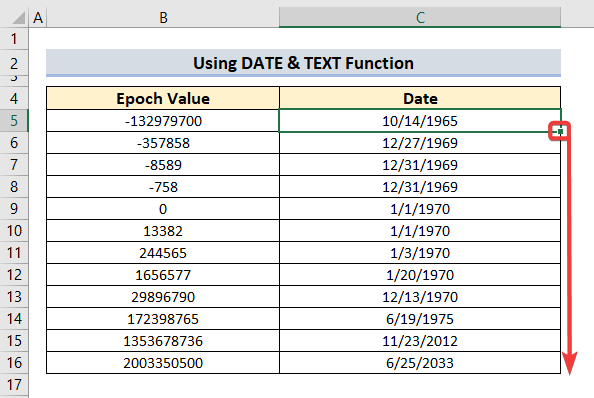
자세히 보기: Excel에서 시간을 텍스트로 변환(3가지 효과적인 방법)
결론
이 단계와 단계에 따라 에포크 시간을 날짜 Excel로 변환하십시오. 워크북을 다운로드하여 연습에 사용하실 수 있습니다. 질문, 우려 사항 또는 제안 사항이 있으면 의견 섹션에 남겨주십시오. 더 많은 기사를 보려면 블로그를 방문하세요. 엑셀위키 .

